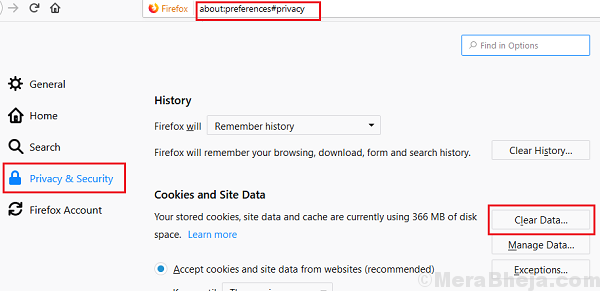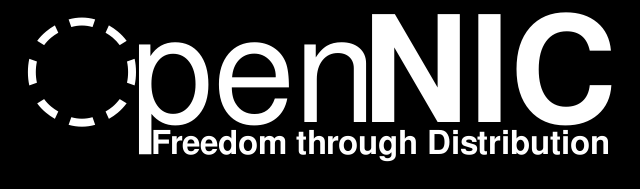Настройте параметры брандмауэра, чтобы они были всеохватывающими
- Ошибки Winsock вызваны многими проблемами, такими как проблемы с брандмауэром, антивирусным программным обеспечением или даже повреждением операционной системы Windows.
- Вы можете легко исправить эти ошибки, обновив операционную систему или изменив настройки брандмауэра в соответствии с заблокированными службами.

ИксУСТАНОВИТЕ, НАЖИМАЯ НА СКАЧАТЬ ФАЙЛ
- Скачать DriverFix (проверенный загружаемый файл).
- Нажмите Начать сканирование чтобы найти все проблемные драйверы.
- Нажмите Обновите драйверы чтобы получить новые версии и избежать сбоев в работе системы.
- DriverFix был загружен пользователем 0 читателей в этом месяце.
Ошибка Winsock 10048 — это ошибка, с которой вы можете столкнуться при использовании Интернета. Это происходит, когда программа или процесс пытается получить доступ к сети, но не может подключиться к серверу.
Аналогично, у нас есть еще один Ошибка Винсока 10054, поэтому обязательно ознакомьтесь с нашим руководством по этому же вопросу.
Что означает ошибка Winsock?
Ошибка Winsock — это особый тип сетевой ошибки. Это может произойти в любой операционной системе, но чаще всего связано с Windows.
Winsock относится к Windows Sockets API, набору функций, встроенных в Windows, которые позволяют приложениям обмениваться данными по сетям TCP/IP. Эти функции используются программами для управления сетевыми подключениями и отправки данных между компьютерами в Интернете.
Ошибка Winsock возникает, когда приложение пытается подключиться к другому компьютеру по протоколу TCP/IP, но не может установить соединение. Это может произойти по разным причинам, в том числе:
- Устаревшие драйверы – Устаревшие драйверы также могут вызывать ошибки win socket на вашем компьютере, поскольку они могут быть несовместимы с последними операционными системами или обновлениями безопасности, выпущенными Microsoft.
- Неправильно настроенные параметры прокси – Если вы используете прокси-сервер и недавно обновили сетевые настройки вашего компьютера, возможно, вы случайно отключили их.
- Настройки брандмауэра – А брандмауэр или антивирусное приложение могут блокировать соединение между вашим компьютером и сервером, к которому вы пытаетесь подключиться.
- Неисправное оборудование – Другой возможной причиной этой ошибки может быть неисправное оборудование, например плохая сетевая карта или плохие кабели.
- Вирусная инфекция – На вашем компьютере может быть вирус или вредоносное ПО, препятствующее подключению к Интернету.
Как исправить ошибку Winsock 10048?
Когда вы получаете сообщение об ошибке Winsock, может быть сложно диагностировать проблему. Сообщение, которое вы видите, зависит от типа ошибки, с которой столкнулся ваш компьютер.
Ниже приведены некоторые общие основные шаги по устранению неполадок, с которыми вы можете попытать счастья:
- Убедитесь, что все ваши сетевые подключения включены и работают правильно.
- Проведите тест скорости сети чтобы убедиться, что ваше соединение стабильно.
- Запустите Центр обновления Windows.
- Перезагрузите компьютер и повторите попытку.
1. Временно отключите антивирус
- Ударь Стартовое меню значок, тип Безопасность Windows в строке поиска и нажмите Открыть.

- Нажмите на Брандмауэр и защита сети, затем выберите Общедоступная сеть.

- Найдите Брандмауэр защитника Майкрософт и переключить кнопку выключения.

Брандмауэры используются для блокировки несанкционированного доступа к вашему компьютеру из Интернета. Если у вас включен брандмауэр, он может блокировать доступ к Интернету или препятствовать правильному подключению вашего компьютера к веб-сайтам и серверам в Интернете.
Если да, то правильно настройте параметры брандмауэра, чтобы не блокировать доступ к сервисам.
2. Обновите сетевой драйвер
- Ударь Окна ключ, тип Диспетчер устройств в строке поиска и нажмите Открыть.

- Перейдите к Сетевые адаптеры и нажмите, чтобы развернуть. Щелкните правой кнопкой мыши драйвер, затем щелкните Обновить драйвер из раскрывающегося списка.

- Выберите Автоматический поиск драйверов вариант и дождитесь окончания обновления.

- Перезагрузите компьютер и проверьте, сохраняется ли ошибка.
Следовательно, вы также можете использовать инструмент автоматического обновления драйверов для безопасных и быстрых процессов драйверов.
Это облегчит вашу работу, так как сканирует вашу систему на наличие устаревших, несовместимых и поврежденных драйверов, а затем заменяет их правильными.
⇒ Получить DriverFix
3. Отключить прокси
- нажмите Окна ключ и выберите Настройки.

- Нажмите на Сеть и Интернет на левой панели, затем прокрутите вниз и нажмите Прокси на правой панели.

- Выбирать Редактировать рядом с Используйте прокси-сервер вариант в Ручная настройка прокси раздел, выключите Используйте прокси-сервер и нажмите на Сохранять.

- Исправлено: Центр обновления Windows мог автоматически заменить AMD
- Compname недоступен: 3 способа исправить это
- Помощник по миграции Windows не работает? Исправьте это за 7 шагов
- Код ошибки: 53003 при входе в систему [2 способа исправить]
4. Сбросить TCP/IP
- Нажать на Стартовое меню значок, тип команда в строке поиска и нажмите Открыть.

- Введите следующие команды и нажмите Входить после каждого:
каталог сброса netsh winsocknetsh int сброс ipv4 reset.lognetsh int сброс ipv6 reset.log - Теперь перезагрузите компьютер и посмотрите, сохраняется ли ошибка.
Подводя итог, если вы столкнулись с ошибкой Winsock 10048 и не знаете, как ее исправить, мы надеемся, что это руководство помогло вам вернуться на правильный путь. Имея правильную информацию, можно исправить любую ошибку Winsock.
Вы можете проверить наш полный каталог, так как мы рассмотрели несколько ошибок Windsock и их исправления. Например, если вы столкнулись с Ошибка Винсока 10061, не стесняйтесь проверить наше руководство для его исправления.
Это все от нас, но не стесняйтесь обращаться, если у вас есть дополнительные вопросы или какие-либо дополнительные мысли по этому вопросу.
Все еще есть проблемы? Исправьте их с помощью этого инструмента:
СПОНСОР
Некоторые проблемы, связанные с драйверами, можно решить быстрее с помощью специального инструмента. Если у вас по-прежнему возникают проблемы с драйверами, просто скачайте DriverFix и запустить его в несколько кликов. После этого позвольте ему вступить во владение и исправить все ваши ошибки в кратчайшие сроки!